شما یک فیلم ایجاد کردید اما روی فایل فیلم که می خواهید ارسال کنید یک لوگو به حالت واترمارک درآمده است. چگونه لوگو را از روی فیلم حذف کنیم؟ در این مطلب سلام دنیا، ما 3 برنامه حذف واترمارک از روی فیلم به منظور کمک به حذف لوگو از روی فیلم به شما پیشنهاد می دهیم.
3 روش عالی برای حذف لوگو از روی فیلم بدون افت کیفیت با کامپیوتر و گوشی
تعداد زیادی ویرایشگر فیلم رایگان در سایت ها در دسترس هستند، اما اکثر آنها یک لوگو به فیلم شما اضافه میکنند مگر اینکه برنامه را به نسخه پرو ارتقا دهید (میخواهید فیلم بدون واترمارک بسازید؟ بهترین ویرایشگر فیلم رایگان را امتحان کنید MiniTool MovieMaker). برای حذف لوگوی از روی فایل فیلم، می توانید از برنامه های حذف واترمارک فیلم استفاده کنید. در ادامه 3 برنامه حذف واترمارک رایگان برای حذف لوگو از روی فیلم ارائه شده است.
دانلود برنامه MiniTool MovieMaker
حذف لوگو از فیلم با استفاده از برنامه VLC
VLC پلیر یک نرم افزار قدرتمد برای پخش فایل ویدئو است. میتوانید از این نرم افزار برای پخش فیلمها در فرمت های مختلف، عکس گرفتن از روی یک فیلم، و حذف لوگو از روی فیلم استفاده کنید. البته VLC پلیر یک برنامه حذف واترمارک فیلم حرفه ای محسوب نمی شود، و به جای پاک کردن لوگو از روی یک فیلم، فقط لوگو را با کمک تصاویر محو می کند. این نرم افزار روی سیستم عامل های ویندوز، مک، لینوکس، اندروید و آی او اس کار می کند. با این حال، فیلم که لوگو را از روی آن حذف کرده اید را نمی تواند مستقیماً روی دستگاه شما ذخیره کند.
در ادامه نحوه حذف لوگو از روی فیلم ارائه شده است.
مرحله 1. نرم افزار VLC را دانلود و روی کامپیوتر نصب کنید.
دانلود نرم افزار حذف لوگو از روی فیلم برای کامپیوتر
مرحله 2. فیلم که روی آن واترمارک ایجاد شده را پیدا کنید و آن را در نرم افزار VLC پخش کنید.
مرحله 3. در نوار منو روی «ابزارها» کلیک کنید. از منوی کشویی، افکت ها و فیلترها را انتخاب کنید.
مرحله 4. به قسمت Video Effects > Overlay بروید.
مرحله 5. قسمت حذف لوگو را بررسی کنید و روی سه نقطه (کنار Mask) کلیک کنید تا یک عکس اضافه کنید.
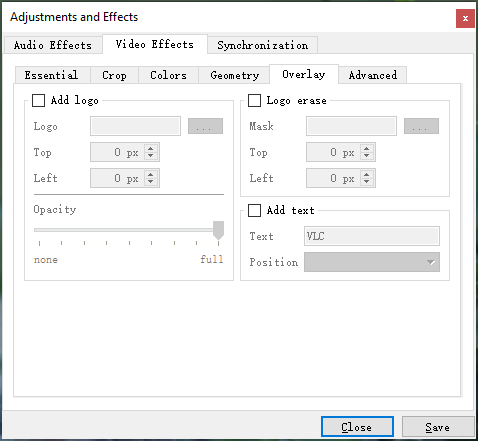
مرحله 6. بعد از طریق گزینه Preview ، پیش نمایش فیلم را مشاهده کنید و بررسی کنید که آیا لوگو روی فیلم محو شده است یا خیر. روی دکمه Save ضربه بزنید و پنجره پاپ آپ را ببندید.
مرحله 7. حالا، می توانید فیلم را بدون لوگو تماشا کنید. اگر میخواهید فیلم را ذخیره کنید، روی گزینه Record برای ثبت فیلم کلیک کنید.
روش حذف لوگو از روی فیلم آنلاین
حذف لوگو از روی فیلم با استفاده از Online Watermark Remover Apowersoft
Apowersoft Online Watermark Remover یک ابزار مبتنی بر وب برای حذف لوگو از روی فیلم است. فرمت های ویدئویی که این برنامه پشتیبانی می کند شامل MP4، MKV، FLV، MOV، ASF، MPG، WMV، 3GP، TS، MPEG، M4V، WebM و AVI می باشد.
حتما بخوانید: آموزش حذف واترمارک از فیلم با 4 روش ساده و حرفه ای
برای حذف لوگو از فیلم بصورت آنلاین مراحل زیر را دنبال کنید.
مرحله 1. به وب سایت Apowersoft بروید و به قسمت Product & Solution > Online > Watermark Remover بروید.
مرحله 2. روی گزینه Remove Watermark from Video کلیک کنید و فیلم که میخواهید لوگو را از روی آن حذف کنید را بارگذاری کنید.
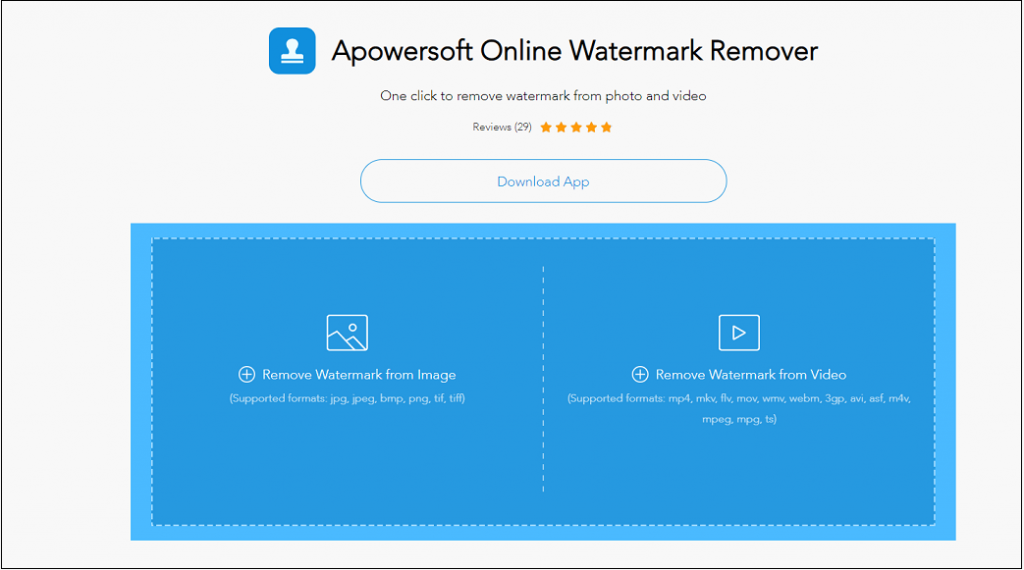
مرحله 3. کادری که روی لوگو قرار دارد را جابه جا کنید و روی دکمه Erase کلیک کنید تا لوگو از روی فیلم حذف شود.
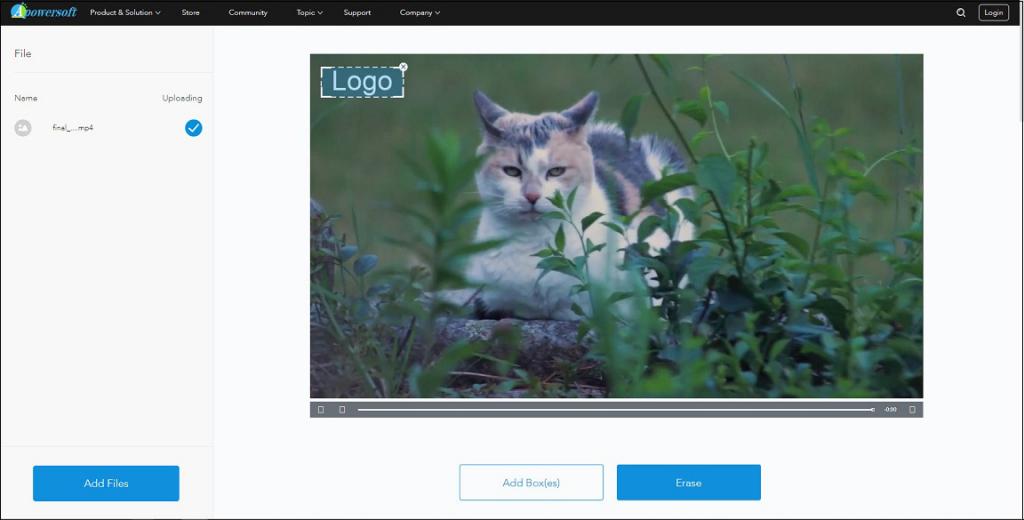
مرحله 4. پس از حذف لوگو، فیلم را از طریق وب سایت دانلود کنید.
آموزش حذف لوگو از روی فیلم با گوشی ایفون
حذف لوگو از روی فیلم با استفاده از برنامه Video Eraser – Remove Logo
Video Eraser – Remove Logo یک برنامه حذف واترمارک است که برای سیستم عامل آی او اس نیز در دسترس است. با استفاده از این برنامه می توانید به راحتی لوگو را از روی فیلم خود حذف کنید.
در ادامه نحوه حذف لوگو از روی فیلم در گوشی آیفون ارائه شده است.
مرحله 1. اپ استور را باز کنید، برنامه Remove Logo -Video Eraser را دانلود و نصب کنید.
دانلود برنامه حذف لوگو از فیلم برای ایفون
مرحله 2. برنامه را اجرا کنید و روی + کلیک کنید تا فیلم مورد نظر اضافه شود.
مرحله 3. روی آیکون فیلم کلیک کنید و گزینه Remove Watermark را انتخاب کنید.
مرحله 4. ناحیه واترمارک شده را انتخاب و شروع به حذف لوگو از روی فیلم کنید.
مرحله 5. بعد از آن، به قسمت « Processed » بروید در این قسمت میتوانید فیلم که لوگو را از روی آن حذف کردید را پیدا کنید.
نتیجه گیری :
روش های که در قسمت بالا برای حذف لوگو از روی فیلم ارائه کرده ایم را امتحان کنید! اگر پیشنهاد دیگری دارید، لطفاً در قسمت نظرات با ما به اشتراک بگذارید !


دیدگاه ها